2 Cara Terbaik untuk Memampatkan Video Fraps: Alat Pemampatan Fraps
Jika minat anda dalam permainan dan anda ingin merakam setiap permainan yang anda mainkan, anda boleh mempertimbangkan Fraps. Ia adalah program penanda aras yang dicipta untuk merakam permainan pada peranti komputer anda. Perisian ini terkenal terutamanya untuk vlogger dan streamer yang ingin melihat pratonton kejohanan mereka. Tetapi kerana rakaman yang ditangkap daripada permainan mungkin mengandungi saiz fail yang besar. Akibatnya, ia mungkin menggunakan ruang dalam storan anda. Siaran ini bertujuan untuk mengajar pengguna bagaimana untuk memampatkan fail Fraps.
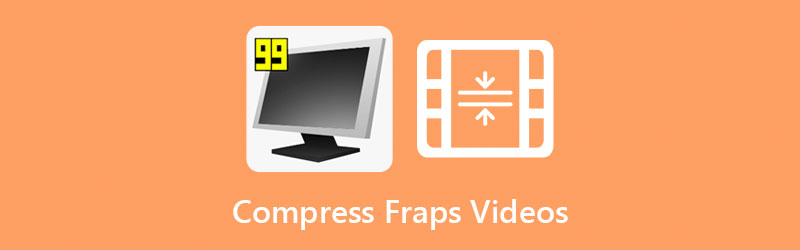

Bahagian 1. Cara Terbaik untuk Memampatkan Video Fraps Luar Talian
Cara terbaik dan paling mudah untuk memampatkan video Fraps adalah melalui Penukar Video Vidmore. Ia adalah program luar talian, yang bermaksud ia boleh beroperasi sepenuhnya walaupun tanpa sambungan internet. Vidmore Video Converter berfungsi dengan sempurna pada sistem pengendalian Mac dan Windows. Walaupun Fraps adalah untuk peranti Windows sahaja, Vidmore untuk versi Mac masih boleh memampatkan video anda dengan sempurna.
Vidmore Video Converter jauh daripada pemampat video lain kerana ia mempunyai antara muka yang mesra pengguna. Dengan itu, tidak akan ada masalah apabila ia datang kepada navigasi ciri penyuntingan yang lain. Selain itu, program ini mempunyai alat penyuntingan yang paling mudah diakses untuk mengedit dan memampatkan klip video. Anda juga tidak perlu risau tentang jenis fail yang anda miliki kerana keupayaannya untuk menerima pelbagai jenis format audio dan video.
Terdapat tiga cara untuk memampatkan video Fraps kepada saiz yang lebih kecil. Cara pertama adalah melalui bantuan alat pemangkasan. Anda akan mengeluarkan bahagian yang tidak diingini dan udara mati pada video anda dan mengekalkan bahagian kritikal. Kedua, anda boleh memampatkan saiz fail anda dengan mengawal resolusi. Dan yang terakhir ialah dengan pergi ke bahagian Toolbox.
Pada masa ini, anda akan belajar cara memampatkan video Fraps melalui Kotak Alat.
Langkah 1: Dapatkan Pemampat Video Luar Talian
Anda mesti menyelesaikan prosedur pemasangan alat. Untuk berbuat demikian, tekan Muat turun percuma butang di bawah. Selepas itu, anda boleh memasang program dan memberikannya akses kepada komputer Windows atau Mac anda.
Langkah 2: Lawati Kotak Alat
Anda kini boleh mengakses program selepas membenarkan ia dilaksanakan pada peranti anda. Sebaik sahaja anda telah mengakses tetingkap utama, pergi ke Kotak alat ditemui di bahagian terakhir empat tab. Dalam kes sedemikian, anda akan melihat keupayaan pengeditan tambahan alat tersebut.
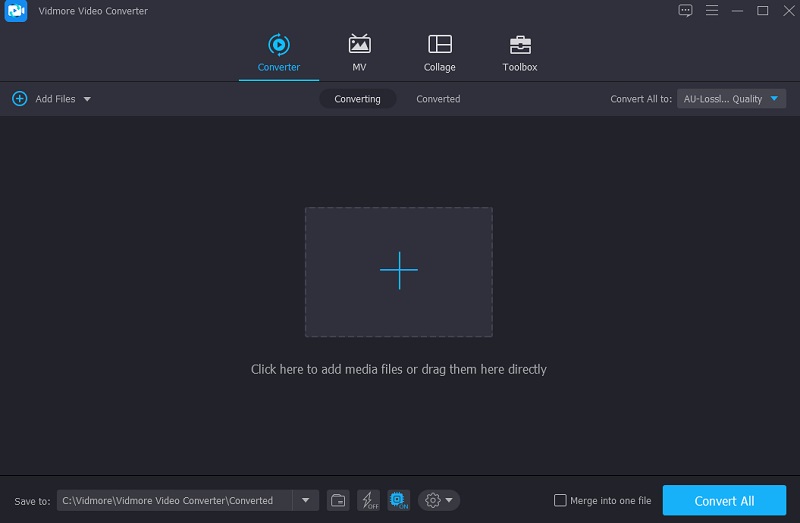
Langkah 3: Muat naik video pada Pemampat Video
Selepas melihat keupayaan menyunting Vidmore, klik butang Pemampat Video. Dan kemudian anda akan melihat yang penting Tambahan simbol; tekan untuk memaparkan folder pada komputer anda. Kemudian masukkan video.
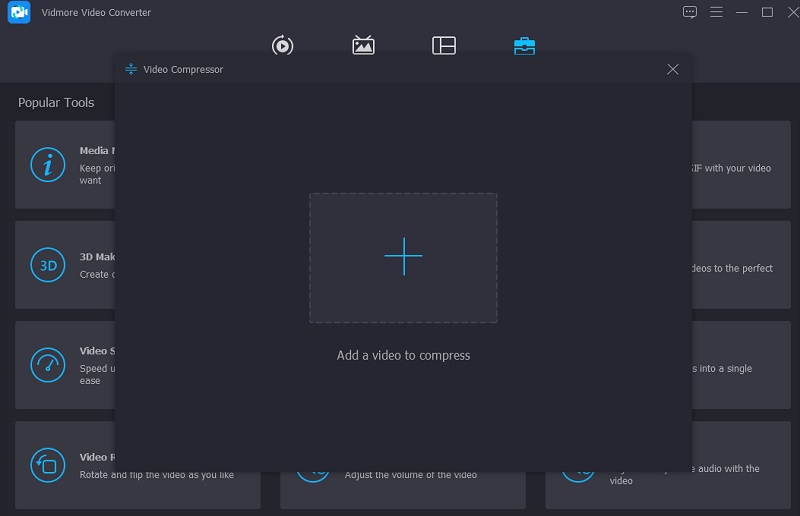
Apabila anda menyerahkan video ke Pemampat Video kawasan, anda akan dapat melihat keputusan hampir serta-merta. Ia akan memberikan maklumat tentang saiz, format, kualiti dan kadar bit video. Sebagai alternatif, katakan anda ingin mengecilkan saiz. Dalam kes itu, anda boleh mengalihkan peluncur ke kiri dan mengubah dimensi video.
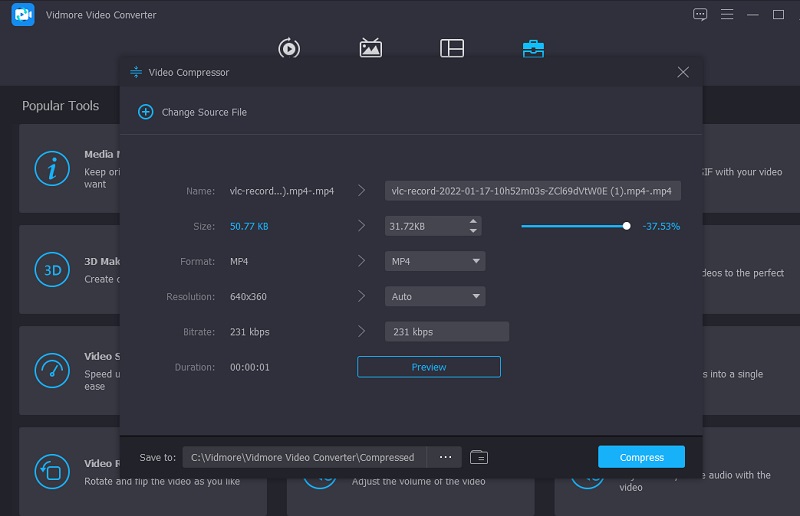
Langkah 4: Jadikan Saiz Video Lebih Kecil
Selepas selesai proses saiz video, anda boleh menekan Memampatkan butang di sebelah kanan skrin.
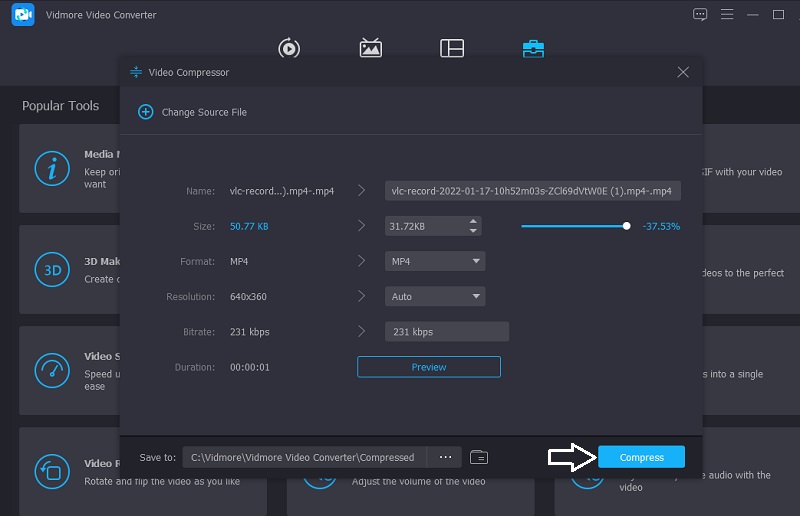
Bahagian 2. Cara Memampatkan Video Fraps Dalam Talian
Untuk memampatkan video Fraps dalam talian, anda boleh menggunakan Pemampat Video Percuma Vidmore Dalam Talian, yang merupakan pemampat video percuma. Ia adalah alat dalam talian percuma yang bertujuan untuk mengurangkan saiz filem tanpa perlu membayar atau melanggan mana-mana tapak web kerana ia adalah aplikasi berasaskan web. Ia mudah digunakan kerana Vidmore Free Video Compressor Online adalah percuma.
Selain itu, ia tersedia pada kedua-dua komputer Windows dan Mac. Apa yang membezakannya daripada versi PC ialah kehadiran pemampat video khusus. Tetapi berita baiknya ialah ia bersaing dengan yang terbaik dalam hal mudah alih. Walaupun alat ini percuma, terdapat sedikit persoalan bahawa ia boleh memampatkan fail anda tanpa mengorbankan banyak kualitinya.
Ciri lain ialah anda boleh menyesuaikan kualiti dan resolusi fail mengikut keutamaan anda. Katakan anda berminat untuk mengetahui lebih lanjut tentang mengecilkan saiz fail video menggunakan Vidmore Free Video Compressor Online. Dalam kes itu, anda boleh mendapatkan pelajaran percuma di bawah.
Langkah 1: Pada halaman utama Vidmore Free Video Compressor Online, anda akan melihat a Kompres Sekarang butang yang mesti anda klik. Selepas mengklik pada butang, ia akan memuat turun pelancar ke komputer anda. Kemudian, pilih folder yang anda ingin mampatkan dengan memilihnya daripada Kompres Sekarang menu.
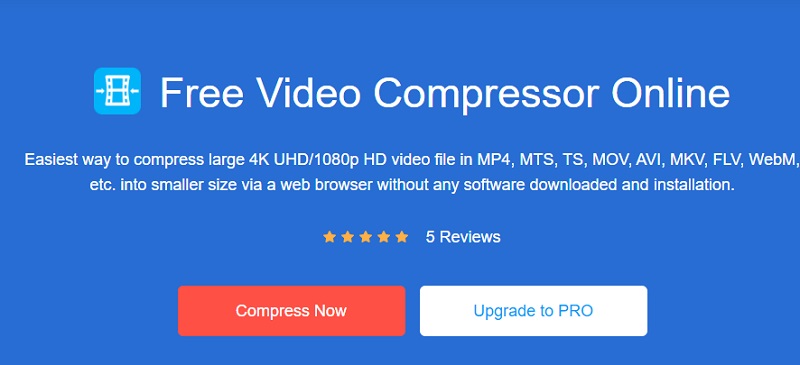
Langkah 2: Sebaik sahaja anda selesai memuat naik video, ia akan menunjukkan hasil akhir. Ia berkaitan dengan jumlah pemampatan yang telah dilakukan. Walau bagaimanapun, jika anda tidak berpuas hati dengan saiz video seperti yang ditunjukkan, mulakan gelongsor kursor ke kiri sehingga anda mendapat tahap mampatan yang diingini.
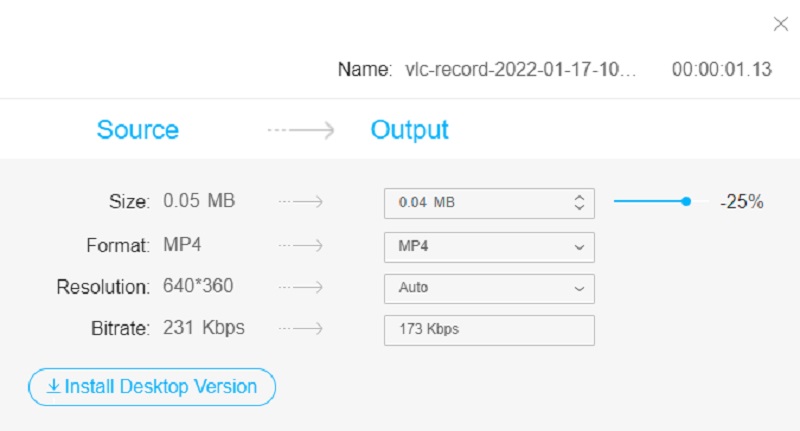
Langkah 3: Selepas anda membuat pelarasan yang betul pada tahap mampatan video anda, tekan butang Memampatkan butang ke kanan. Selepas itu, ia akan memaparkan folder yang disimpan pada peranti anda. Pilih lokasi folder di mana anda ingin fail anda disimpan.
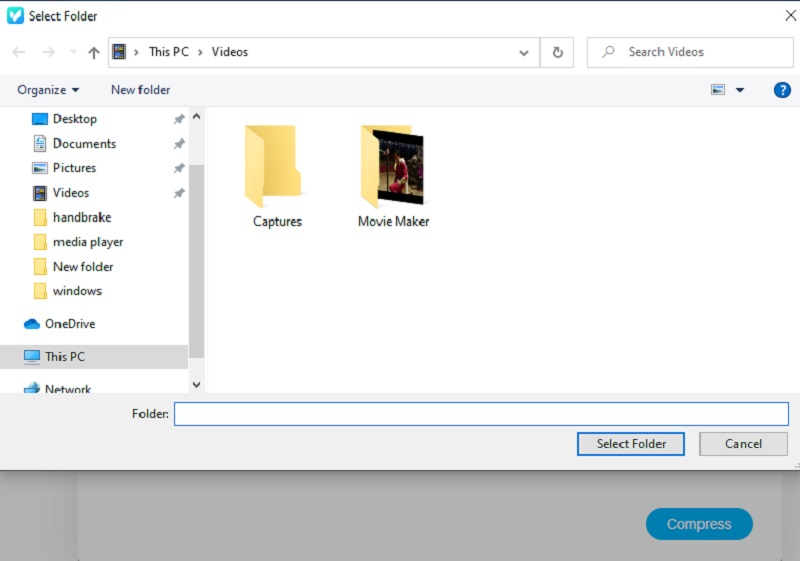
Bahagian 3. Cara Mengurangkan Saiz Fail Fraps Semasa Merakam
Jika anda lebih suka mengecilkan saiz video Frap anda semasa anda merakam, anda boleh melakukannya dengan menurunkan resolusi video.
Langkah 1: Pertama, teruskan ke Wayang tab yang terletak di bahagian atas skrin.
Langkah 2: Selepas itu, lihat Tetapan Tangkapan Video dan klik Separuh saiz.
Langkah 3: Sebaik sahaja anda menetapkan saiz kepada separuh, resolusi akan diturunkan.
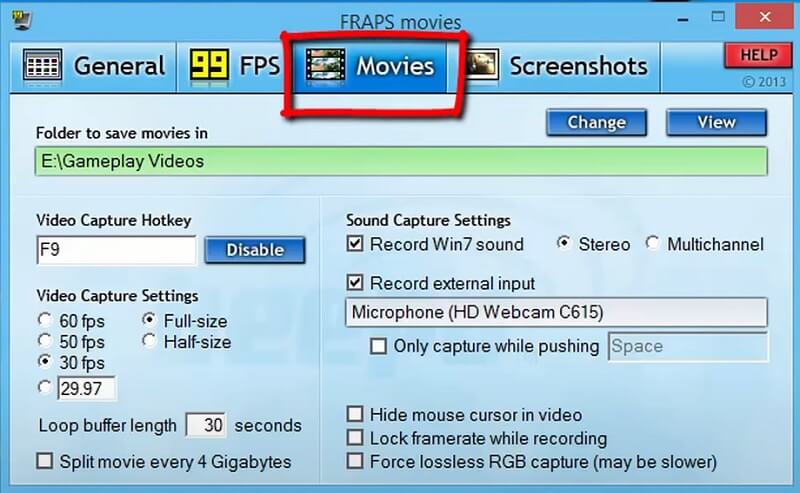
Dan akhir sekali, anda boleh menurunkan saiz video anda semasa merakam dalam Frap dengan melaraskan tetapan tangkapan.
Langkah 1: Selepas membuka program, pergi ke Wayang tab.
Langkah 2: Seterusnya, anda perlu mengeluarkan cek pada Paksa tangkapan RGB tanpa kerugian.
Langkah 3: Akhir sekali, pergi ke Tetapan Tangkapan Bunyi dan pilih Stereo.
Bahagian 4. Soalan Lazim tentang Cara Memampatkan Permainan kepada Saiz Kecil
Berapa lamakah Fraps menyimpan rekod segala-galanya?
Versi percuma Fraps terhad kepada klip rakaman yang panjangnya 30 saat atau kurang. Versi berbayar, sebaliknya, tidak mempunyai sekatan sedemikian.
Adakah rakaman permainan menjejaskan prestasi PC?
Orang yang mempunyai CPU yang kuat mungkin tidak melihat perbezaan dalam prestasi. Walau bagaimanapun, mereka yang mempunyai CPU yang lebih lama atau kurang berkuasa mungkin melihat kadar bingkai yang ketara berkurangan, beku dan ranap.
Adakah benar Fraps mengurangkan FPS?
ya. Jika anda mempunyai sistem yang agak pantas, kelembapannya boleh diabaikan. Namun, jika mesin anda tidak begitu pantas dan setiap bingkai membuat perbezaan, anda mungkin lebih baik tidak menjejaki kadar bingkai.
Kesimpulan
Sekarang anda tahu bagaimana untuk memampatkan video Fraps. Anda kini boleh menyimpan setiap kejayaan yang anda miliki pada peranti anda dengan bantuan perakam permainan video paling boleh dipercayai yang ada, Fraps. Dan dengan bantuan Vidmore Video Converter, anda akan dapat menggunakan storan peranti anda dengan betul. Sebaliknya, anda juga boleh memampatkan permainan yang anda rakam di Fraps dalam talian. Dan dengan itu, Vidmore Free Video Compressor Online adalah orang yang akan membantu anda. Terdapat banyak pilihan yang menanti anda selepas anda selesai membaca artikel ini. Pastikan anda membuat pilihan yang tepat.



